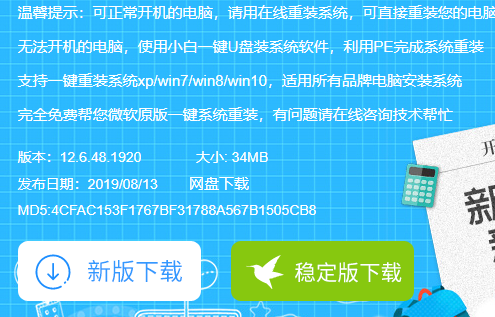如果自己不知道要怎么重装win7系统的话,一般小编建议大家可使用ghost一键装机工具在线一键重装win7系统。那么具体怎么操作呢?下面就给大家详细介绍下win7一键ghost重装系统步骤。
工具/原料:
系统版本:windows7系统
品牌型号:戴尔xps系列(XPS13、XPS15)
1.首先我们需要备份好电脑C盘及桌面重要文件,下载好ghost系统镜像文件,准备一个、一键还原ghost工具。
2.然后我们将ghost系统镜像解压到除C盘外的其他磁盘里面,保证磁盘空间足够解压。右键使用WinRAR等工具解压出来。

3.接着我们打开一键还原ghost工具,选择“还原分区”,映像路径选择win7.gho文件,选择系统要安装的位置,一般是C盘,或者根据磁盘容量选择安装位置,点击确定。

4.弹出窗口准备开始程序安装系统,点击“是”。
大白菜一键重装系统win7教程步骤
大白菜一键重装软件是比较好用的方便电脑小白操作的装机软件,很多人都用来安装各种windows系统,比如win7等。那么具体怎么重装系统win7呢?下面就演示下大白菜一键重装系统win7教程步骤。

5.重启时进入到启动项页面,我们选择”OneKey Ghost“回车进入系统。

6.进入到ghost系统部署,耐心等待即可,最后重启电脑进入系统。

7.重启后电脑开始安装”系统组件和驱动安装“。

8.安装完成后,我们再次重启电脑,进入到系统桌面时,安装就成功啦。
总结:
以上就是win7一键ghost重装系统步骤,希望能帮助到大家。
以上就是电脑技术教程《win7一键ghost重装系统步骤》的全部内容,由下载火资源网整理发布,关注我们每日分享Win12、win11、win10、win7、Win XP等系统使用技巧!一键重装系统win764教程步骤
借助工具一键重装系统的方法是比较简单好用的,有网友就想一键重装系统win764系统使用,不知道具体怎么重装win764位。下面小编就给大家演示下借助小白一键重装系统win764教程步骤。